Korjaa Microsoft Teams: Anteeksi, emme voineet yhdistää sinua

Näetkö usein virheen "Anteeksi, emme voineet yhdistää sinua" MS Teamsissa? Kokeile näitä vianetsintävinkkejä päästäksesi eroon tästä ongelmasta heti!
Microsoft Word sisältää useita kuvankäsittelyominaisuuksia, jotka voivat olla yllättävän joustavia ja tehokkaita. Vaikka sen sisältämiä ominaisuuksia ei voi verrata oikeaan kuvankäsittelyohjelmaan, ne tarjoavat silti helpon ja nopean pääsyn vaikuttavaan valikoimaan tehosteita.
Yksi tehoste, jota Word voi soveltaa kuviin, on nimeltään "Taiteelliset tehosteet". Taiteelliset tehosteet käyttävät kuvaan suodatinta, joka voi saada sen näyttämään tietyn tyyliseltä. Esimerkiksi "Film Grain" -tehoste käyttää rakeisuutta, joka muistuttaa vanhoja elokuvia.
Kuinka lisätä "taiteellisia tehosteita" kuviin
Jotta voit käyttää tehostetta, sinun on ensin lisättävä kuva asiakirjaan. Kun olet valinnut ja tuonut kuvan, napsauta sitä valitaksesi sen ja napsauta sitten "Kuvamuoto"-välilehteä yläpalkin oikeassa reunassa.

Napsauta muokattavaa kuvaa ja napsauta sitten yläpalkissa olevaa "Kuvamuoto"-välilehteä.
Napsauta Kuvamuoto-välilehdellä "Taiteelliset tehosteet", joka löytyy "Säädä"-osiosta. Kun napsautat sitä, avattava valikko tulee näkyviin, jossa on kaikki tehosteet, joita voit käyttää. Kun siirrät hiiren tehosteiden päälle, ne esikatsellaan reaaliajassa, joten näet nopeasti, mistä tehosteesta pidät.
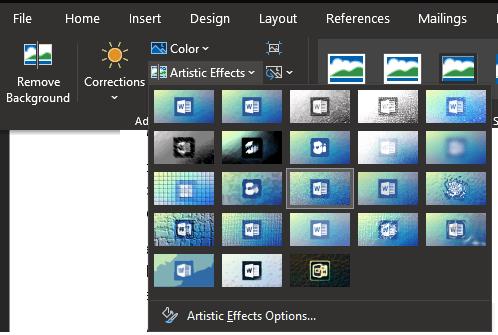
Napsauta "Kuvamuoto"-välilehden "Säädä"-aliosiossa "Taiteelliset tehosteet".
Kun olet valinnut haluamasi tehosteen, napsauta "Taiteellisten tehosteiden asetukset" avattavan valikon alareunassa. Tämä avaa "Muotoile kuva" -työkalupalkin "Taiteelliset tehosteet" -osioon. täällä voit määrittää tietyn tehosteen, jonka olet ottanut käyttöön.
Esimerkiksi Film Grain -tehosteessa on kaksi liukusäädintä "Transparency"- ja "Grain Size" -asetusten määrittämiseksi. Jokaiselle tehosteelle käytettävissä olevat tarkat vaihtoehdot vaihtelevat, mutta kullekin tehosteelle on yleensä vain yksi tai kaksi vaihtoehtoa.
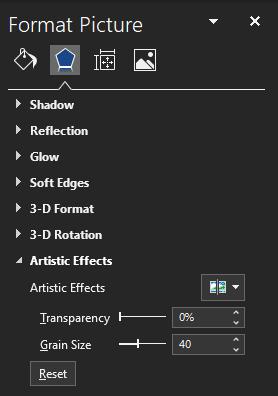
Määritä valitsemasi taiteellisen tehosteen toissijaiset asetukset.
Näetkö usein virheen "Anteeksi, emme voineet yhdistää sinua" MS Teamsissa? Kokeile näitä vianetsintävinkkejä päästäksesi eroon tästä ongelmasta heti!
Tarvitsetko toistuvien kokousten aikataulutusta MS Teamsissa samoille tiimin jäsenille? Opi, kuinka perustaa toistuva kokous Teamsissa.
Onko sinulla RAR-tiedostoja, jotka haluat muuntaa ZIP-tiedostoiksi? Opi, kuinka RAR-tiedosto muutetaan ZIP-muotoon.
Opi, kuinka korjata OneDrive-virhekoodi 0x8004de88, jotta pilvitallennuksesi toimisi jälleen.
Microsoft Teams ei tällä hetkellä tue kokousten ja puheluiden lähettämistä televisioon suoraan. Mutta voit käyttää näyttöpeilausohjelmaa.
Spotify voi olla ärsyttävä, jos se avautuu automaattisesti aina, kun käynnistät tietokoneesi. Poista automaattinen käynnistys seuraamalla näitä ohjeita.
Mietitkö, miten ChatGPT voidaan integroida Microsoft Wordiin? Tämä opas näyttää sinulle tarkalleen, miten se tehdään ChatGPT for Word -lisäosan avulla kolmessa helpossa vaiheessa.
Tällä hetkellä Microsoft Teams Live Events -tilanteissa anonyymiä kysymistä ei voi poistaa käytöstä. Rekisteröityneet käyttäjät voivat jopa lähettää anonyymejä kysymyksiä.
Tässä oppaassa näytämme, kuinka voit vaihtaa oletusarvoisen zoom-asetuksen Adobe Readerissa.
Ristik viittaukset voivat tehdä asiakirjastasi paljon käyttäjäystävällisemmän, järjestelmällisemmän ja saavutettavamman. Tämä opas opettaa sinulle, kuinka luoda ristik viittauksia Wordissä.







